无线网卡驱动怎么用不了 win10无线网卡驱动更新失败解决方案
在使用Win10系统时,有时会遇到无线网卡驱动无法使用或更新失败的问题,这种情况可能会影响到我们的网络连接,给我们的日常使用带来不便。不过针对这个问题,我们可以通过一些方法来解决,让我们的无线网卡驱动正常运行。接下来我们就来看看一些解决方案。
具体步骤:
1.电脑桌面,右键【此电脑】,点击【属性】,如下图所示。
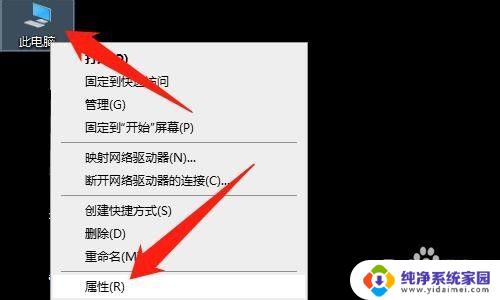
2.然后点击【设备管理器】,如下图所示。
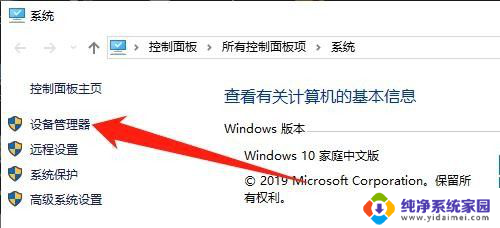
3.然后展开【网络适配器】,如下图所示。
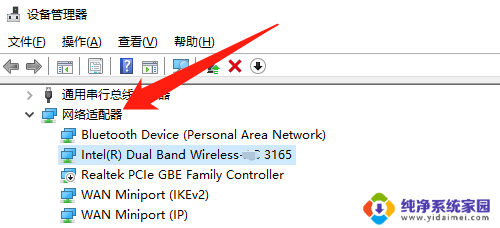
4.然后鼠标右键【Intel(R) Dual Band Wireless-*C 3165】,点击【禁用设备(D)】。如下图所示。
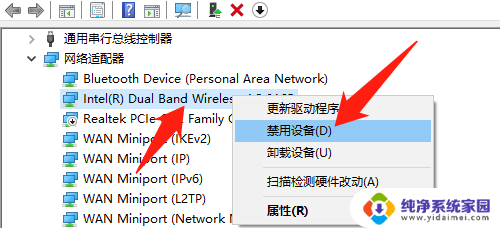
5.然后弹窗提示框,点击【是(Y)】按钮,如下图所示。
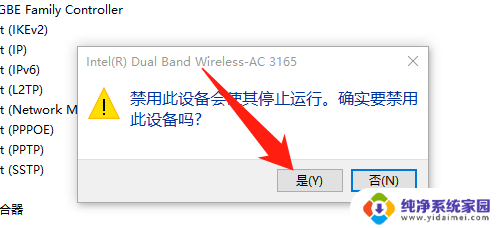
6.然后鼠标右键【Realtek PCle GBE Family Controller】,点击【启用设备(E)】,如下图所示。
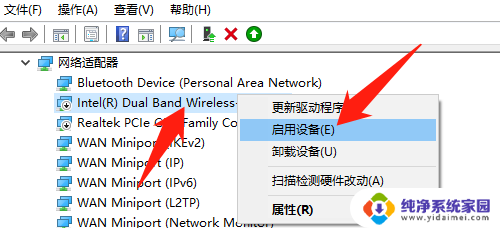
7.【如果上面步骤重新启用设备还是行的好,需要更新驱动程序】
然后鼠标右键【Realtek PCle GBE Family Controller】,点击【更新驱动程序(P)】,如下图所示。
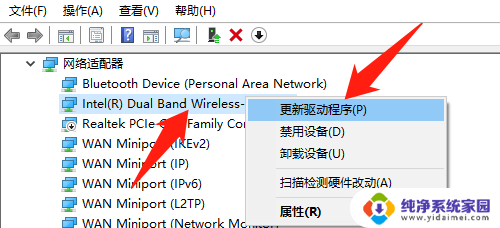
8.然后选择一种方式更新驱动,更新完驱动就大功告成了,如下图所示。
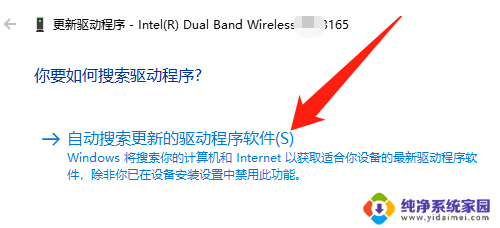
9.总结:
1、右键【此电脑】,点击【属性】
2、点击【设备管理器】
3、展开【网络适配器】
4、右键【Intel(R) Dual Band Wireless-*C 3165】,点击【禁用设备(D)】
5、点击【是(Y)】按钮
6、右键【Intel(R) Dual Band Wireless-*C 3165】,点击【启用设备(E)】
【上面步骤还不可以,才继续操作7、8步骤】
7、右键【Intel(R) Dual Band Wireless-*C 3165】,点击【更新驱动程序(P)】
8、选择一种方式更新驱动
以上是关于无线网卡驱动无法使用的全部内容,如果你遇到类似的情况,请参考我的方法来解决,希望对大家有所帮助。
无线网卡驱动怎么用不了 win10无线网卡驱动更新失败解决方案相关教程
- win10无法驱动无线网卡 win10无线网卡驱动无法识别怎么办
- 无线网卡叹号 Win10无线网无法连接网卡驱动问题怎么办
- win10完全卸载网卡驱动 Win10怎么卸载无线网卡驱动
- win10如何删除无线网卡驱动 win10网卡驱动怎么卸载
- 无线网卡驱动叹号 win10无线网无法连接感叹号网卡驱动问题
- windows10 无线网卡 win10系统无线网卡驱动下载
- 网卡驱动卸载不掉 win10如何卸载有线网卡驱动
- steam 驱动更新失败 steam无法在win10系统下更新的解决方法
- win10无线网卡驱动正常,能显示无线网络,但不能链接 Win10无法连接到这个网络怎么办
- 免驱网卡驱动怎么卸载 Win10显示驱动程序无法启动怎么办
- 怎么查询电脑的dns地址 Win10如何查看本机的DNS地址
- 电脑怎么更改文件存储位置 win10默认文件存储位置如何更改
- win10恢复保留个人文件是什么文件 Win10重置此电脑会删除其他盘的数据吗
- win10怎么设置两个用户 Win10 如何添加多个本地账户
- 显示器尺寸在哪里看 win10显示器尺寸查看方法
- 打开卸载的软件 如何打开win10程序和功能窗口